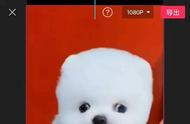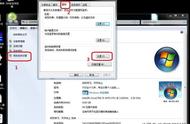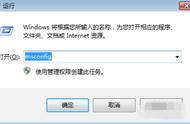windows环境下,部分大型软件都会附带一些自启动的服务,在开机时禁止此类启动项或服务自动启动,有助于提升开机速度,下面我们来看看实现的具体方法。
首先我们看下禁用开机启动项的方式:
win7环境下按下win r快捷键,打开运行命令,在运行命令对话框中输入msconfig,

点击确定,打开系统配置对话框,选中“启动”选项卡,我们只需要把需要禁止启动的启动项前面的勾去掉,然后点击“应用”或者“确定”按钮即可,

一般情况下,我们只需要保留“microsoft”或者“nvidia”开头的几个微软或者显卡相关的启动项即可,保险一点可以保留安全软件或者输入法相关的启动项也行。win7环境下,设置完成后会弹出提示,按照提示重新启动电脑即可。
win10环境下,在任务栏上右键-任务管理器,

在弹出的任务管理器界面中,选中“启动”选项卡,在需要禁止的启动项上右键-禁用即可,